À une époque où les écrans tactiles et les claviers virtuels dominent, le clic satisfaisant d'une touche physique serait une renaissance nostalgique. Unihertz Titan 2 n'intègre pas seulement un clavier physique, mais en fait le facteur central de l'expérience utilisateur pour ceux qui se soucient de la précision de frappe, de la vitesse et du retour tactile.
Ce guide vous expliquera tout ce que vous devez savoir sur le clavier QWERTY de Titan 2, de sa disposition classique QWERTY repensée aux paramètres de raccourcis et aux fonctionnalités gestuelles.
Comment taper avec le clavier QWERTY
Découverte de Titan 2
Titan 2 est le dernier smartphone 5G QWERTY avec un clavier physique intégré, doté d'un sous-écran élégant à l'arrière.
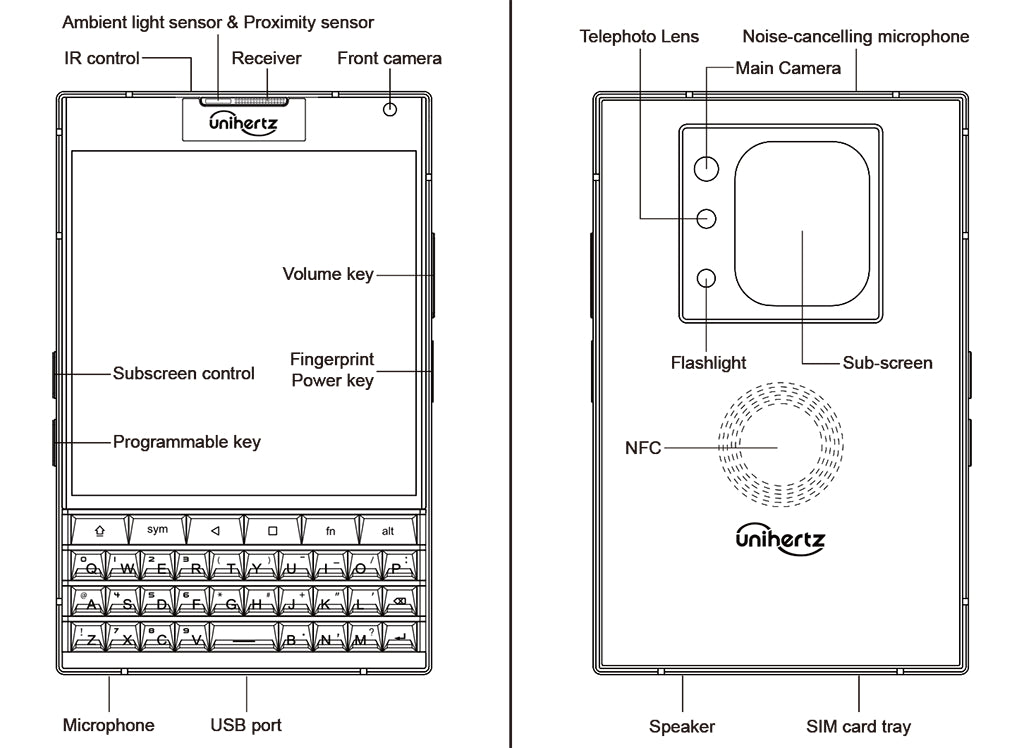
Description des Touches
Comprendre la fonction de chaque touche est la première étape pour maîtriser l'appareil. Voici une fiche rapide :
| Touche Marche/Arrêt |
|
| Touches de Volume |
|
| Touche Récentes |
|
| Touche Retour |
|
| Touche FN | Par défaut,
|
| Touche Programmable |
|
Un Regard Approfondi sur la Conception et la Disposition du Clavier du Titan 2
QWERTY est la disposition de clavier la plus populaire dans le monde numérique. Que ces dispositions alternatives soient plus rapides en théorie ou non, QWERTY reste le premier choix pour la conception de claviers physiques de smartphones en pratique grâce à l'habitude, à la formation et aux puissants effets de réseau qui l'entourent.
Disposition Standard du Clavier Expliquée
- Le clavier QWERTY standard a plusieurs sections distinctes :
- Touches alphanumériques : Contient des lettres, des chiffres et la ponctuation de base
- Touches de fonction : Généralement en haut (F1-F12)
- Touches de navigation : Flèches, Accueil, Fin, Page Haut/Bas
- Pavé numérique : Souvent sur le côté droit des claviers de taille standard
Disposition Optimisée du Clavier sur Titan 2
Pour le Titan 2, Unihertz a repensé le clavier physique QWERTY pour s'intégrer parfaitement aux fonctionnalités Android, offrant une expérience de frappe tactile plus confortable, fiable et flexible.
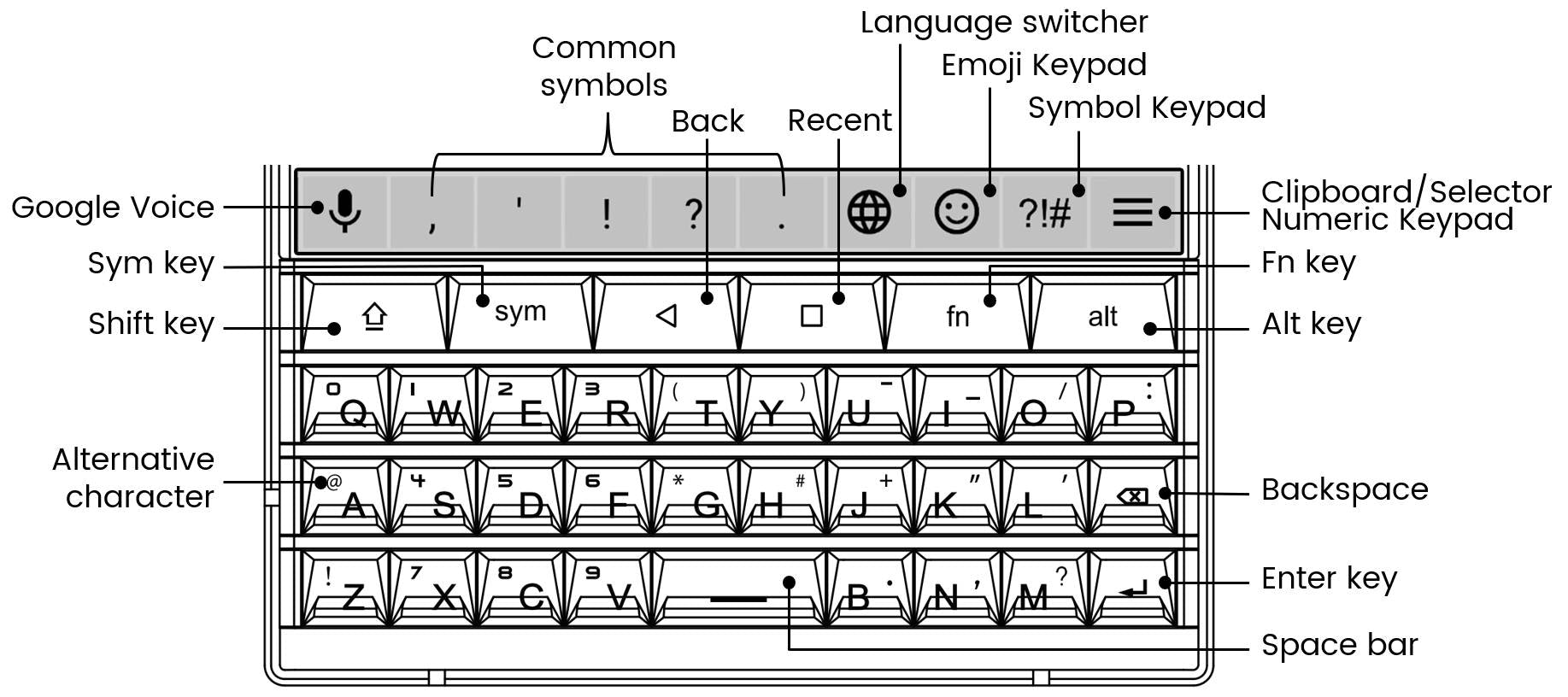
- Disposition Classique QWERTY : La disposition à quatre rangées sera instantanément familière à quiconque a utilisé un téléphone de la série Unihertz Titan classique ou un appareil à clavier similaire. Toutes les touches sont bien espacées et sculptées, favorisant la mémoire musculaire et réduisant considérablement les fautes de frappe courantes lors de la saisie avec les pouces sur un clavier de la taille de la paume.
- Tactile et Réactif : Chaque frappe s'accompagne d'un « clic » satisfaisant et d'un retour tactile qui confirme chaque pression. Cette réactivité permet une frappe plus rapide et plus confiante, que vous composiez un message rapide ou un long e-mail.
- Rétroéclairage Brillant : Le clavier est entièrement rétroéclairé, garantissant que chaque touche est parfaitement visible dans les pièces sombres ou lors d'une utilisation nocturne pour une frappe confiante à tout moment.
- Défilement tactile : L'ensemble du clavier physique fait office de surface tactile capacitive : balayez les touches pour faire défiler les pages web, les flux de médias sociaux ou les longs documents sans toucher l'écran.
-
Touches spéciales essentielles : Différent du clavier d'ordinateur conventionnel, il y a six touches spéciales sur la première rangée : Maj, Sym, Retour, Récent, Fn et Alt. Vous pouvez aller dans Paramètres > Assistance intelligente pour échanger la touche Maj/Alt ou Retour/Récent selon vos préférences personnelles.
- Maj, Sym, Fn et Alt : Ces touches fonctionnent comme vous l'attendriez, offrant un accès rapide aux lettres majuscules, aux caractères secondaires et aux symboles sans avoir à chercher dans les menus à l'écran.
- Retour et Récent : Retour, Accueil et Récent sont la barre de navigation traditionnelle à 3 boutons sur l'écran tactile. Le Titan 2 améliore l'utilisabilité en implémentant Retour et Récent comme touches physiques pour une navigation plus rapide et intuitive sur Android OS.
Conseils de raccourcis et de gestes pour utilisateurs avancés
Chaque touche de lettre sur le clavier tactile du Titan 2 peut être programmée comme un raccourci, et vous pouvez activer des gestes pour le défilement et le contrôle précis du curseur. Cette combinaison se distingue parmi les appareils à écran tactile typiques. Maîtriser ces conseils augmentera considérablement votre efficacité productive.
Raccourcis système essentiels et gestes :
- Copier, Coller, & Couper : Définissez la touche Fn comme CTRL, puis utilisez les raccourcis clavier universels Fn + C (Copier), Fn + V (Coller) et Fn + X (Couper) pour débloquer un flux de travail d'édition de texte plus fluide.
- Personnaliser les touches de lettre A-Z : Assignez des raccourcis à pression longue ou courte à chaque touche de lettre physique pour lancer instantanément n'importe quelle de vos applications préférées.
- Assistant de défilement : Activez l'assistant de défilement pour balayer la surface du clavier physique pour une navigation continue.
- Assistant de curseur : Activez l'assistant de curseur pour déplacer le curseur via des gestes du clavier dans l'écran d'édition.
- Rétroéclairage du clavier : Glisser sur une longue distance sur le clavier peut rallumer le rétroéclairage du clavier.
Conseils pour une saisie efficace
- Saisie vocale : Appuyez longuement sur Sym pour activer la saisie vocale de Google.
- Changement de casse : Appuyez deux fois sur la touche Maj pour passer en mode verrouillage des majuscules.
- Point rapide : Appuyez deux fois sur la barre d'espace pour insérer automatiquement un point suivi d'un espace.
- Majuscule facile : Pour mettre une seule lettre en majuscule, appuyez simplement et maintenez la touche un instant.
- Édition rapide : Touchez l'icône à 3 lignes sur la barre de menu de l'écran pour ouvrir le presse-papiers/sélecteur/clavier numérique
Plus qu'un simple clavier
Le clavier QWERTY du Unihertz Titan 2 est bien plus qu'une fonctionnalité nostalgique ; il améliore fondamentalement la façon dont vous interagissez avec votre smartphone. Avec un retour tactile précis, un rétroéclairage uniforme, un défilement tactile et des raccourcis programmables puissants, le Titan 2 offre une manière plus rapide et plus précise de travailler dans le monde numérique d'aujourd'hui pour les utilisateurs qui s'efforcent toujours d'accomplir leurs tâches.





